|
查看:
711
|
回复:
0
|
如何在亚特联IOT平台创建基于CB2S模组的通断器产品
|


YTL蒋工
1
主题
1
回复 |
1#
电梯直达

如何在亚特联IOT平台创建基于CB2S模组的通断器产品 一.注册并登录立创商城。 二.点击首页 > 新品推荐 > 零代码开发!立创商城联合亚特联推出产品智能化解决方案页面中的“亚特联智能开发平台入口”进入亚特联智能开发平台,再点击立即体验通过获取您的客编等基本信息后点击“创建产品”按钮,然后进入创建产品界面: 三. 点击标准类目> 电工,然后在“①请选择你想创建的产品”中选择通断器,选好通断器后系统自动进入 ②选择产品方案 四. 在②选择产品方案>零代码实现下面选择“一路暗盒通断器_Wi-Fi&Bluetooth LE”后进入③完善产品信息 五. 在③完善产品信息的产品名称后面输入:通断器,在产品型号后面输入:YS27,再点击“创建产品”按钮后进入功能定义界面,并弹出“添加标准功能”对话框。 六. 在“添加标准功能”对话框中选择:(在功能定义界面可查看各功能是否满足设计需求:通过点击右边的“如何定义产品功能?”了解详细的功能定义。也可点击“添加功能”或“删除”进行功能的添加和删除。) 1. “开关1 DP ID: 1标识符: switch_1” (必选项) 2. “开关1倒计时 DP ID: 9标识符: coun” (必选项) 3. “上电状态设置 DP ID: 38标识符: relay_status” (必选项) 4. 再点击“确定” 按钮进行确认选择好的选项后返回“功能定义主界面”
七. 再点击“下一步:设备面板”按钮:若有选择错误则会弹出“添加标准功能”对话框,将选择错误项以红色字体显示警告。 八. 删除“随机定时”和“循环定时”这两项后,再点击确认按钮返回到“功能定义” 主界面,然后点击“下一步:设备面板”按钮进行面板(手机APP操控界面)选择。 九. 在“设置面板”界面,选择好自己喜欢的风格面板后点击“使用此面板” 跳转到面板确认界面。(此面板为手机APP控制时的界面)然后点击下面的“下一步:硬件调试” 按钮。 十. 进入“硬件调试”界面,根据产品的外壳限高及PCB的布局选择尺寸合适的模块,例如选择:CB2S WiFi&Bluetooth模组,点击“选择”按钮进入 “硬件调试”的“生成固件”参数配置界面。 十一. 在“硬件调试”的“生成固件”参数配置界面,根据原理图设计选择相应的控制端口和控制电平: 2. 对应原理图设置相对应的控制端口和控制电平:
(1). 将外接开关类型 (默认) 设置为:自恢复开关-低电平有效; (2)将自恢复开关触发类型设置为:电平触发;(系统默认) (3 )将通道上电状态 (默认) 设置为:断电记忆;(系统默认) (4)将外接开关/按键1 (引脚) 设置为::P24/低电平有效; (5) 将继电器1 (引脚) 设置为:P26/高电平有效; (6)将继电器指示灯1 (引脚) 设置为:P6/低电平有效; (7)将过零功能选择设置为:不支持过零动作;(系统默认) (8)将初次使用的配网状态设置为:手动复位配网/3分钟配网超时/误触自动重连; (系统默认) (9) 将手动复位配网方式设置为:长按总控按键复位配网; (10)将复位/总控按键 (引脚)设置为:ADC 低电平有效 (系统默认) (11)将复位长按时间 (秒)设置为:5秒;(系统默认) (12)将设备通/断电多次复位配网设置为:不开启 (系统默认) (13)将网络指示器类型设置为:P7/低电平有效; (参考原理图因外壳原因没有做硬件设计) (14)将未联网网络指示灯状态(可复用)设置为:灭 (参考原理图因外壳原因没有做硬件设计) (15)将联网网络指示灯状态(可复用)设置为:亮 (参考原理图因外壳原因没有做硬件设计) (16)将串口控制/电量计量设置为:无; (系统默认) (17)将遥控器选择设置为:无。 (系统默认) 十二. 设置好后点击“在线生成固件”进入硬件调试确认界面,再点击右边中间的“立即购买”按钮购买已配置好软件的CB2S模块即可。
|
|




 发表于2022-05-16 16:18:08
发表于2022-05-16 16:18:08
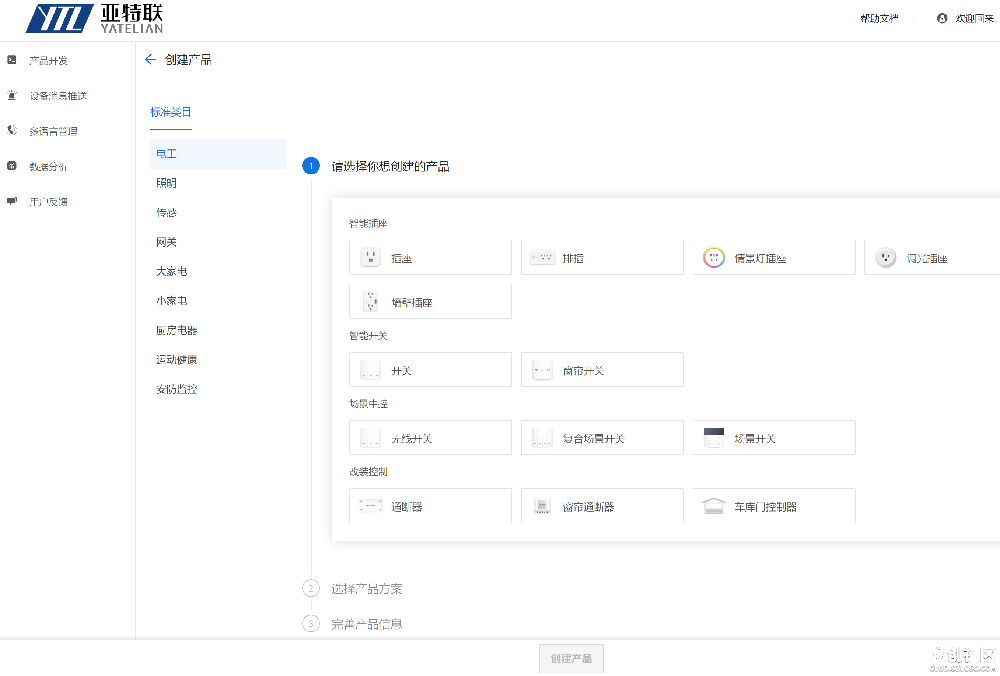
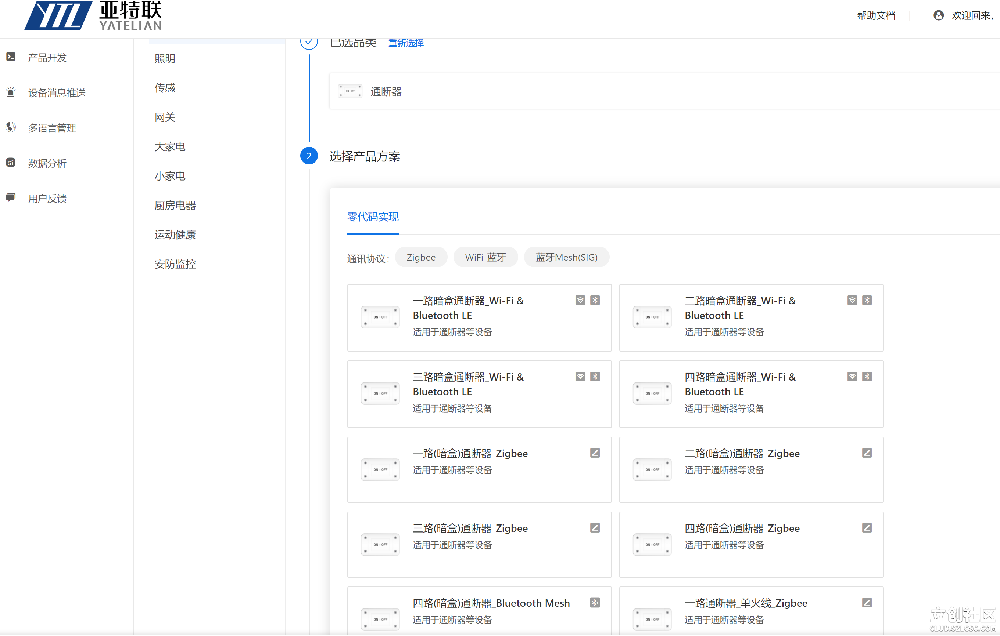
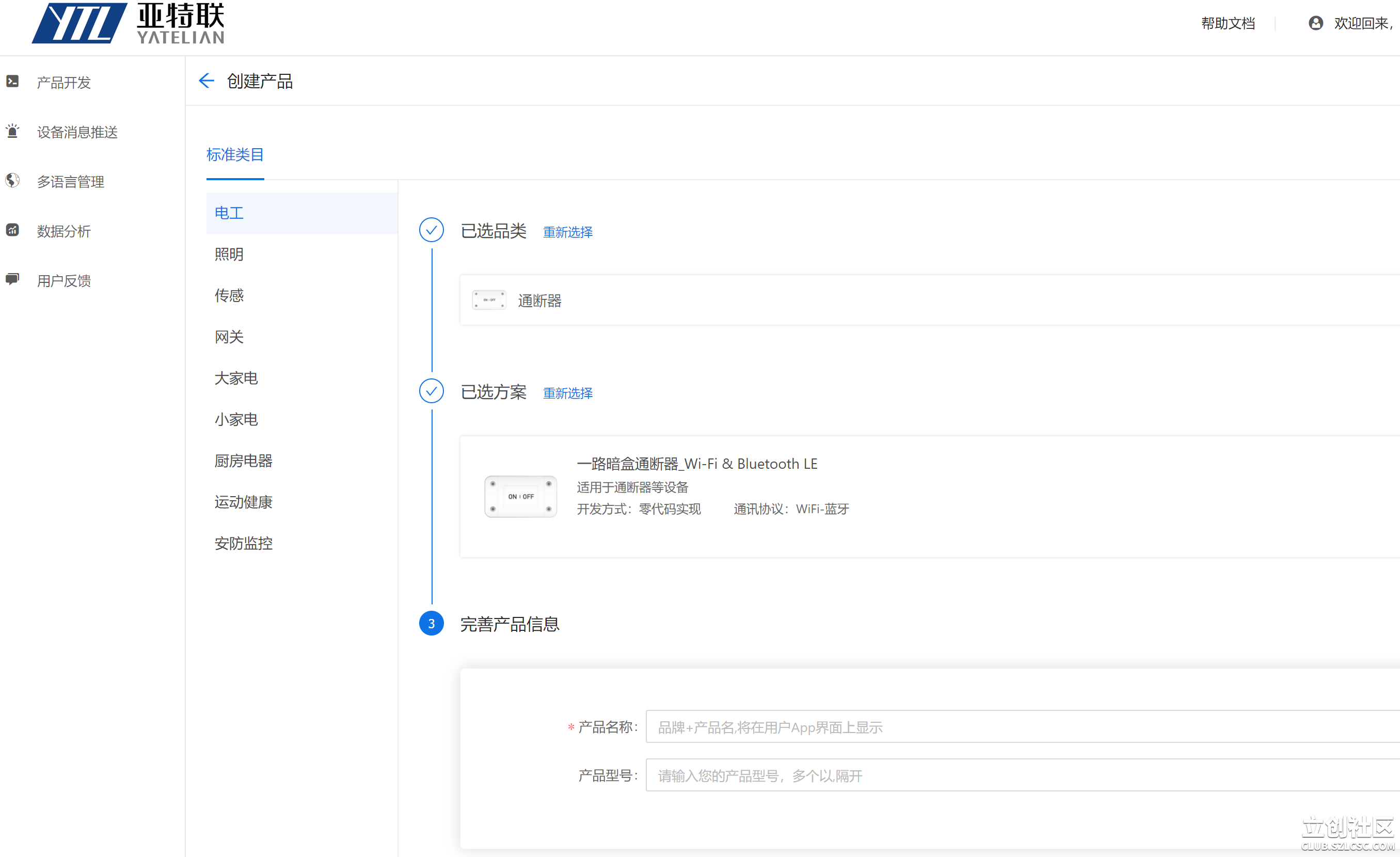
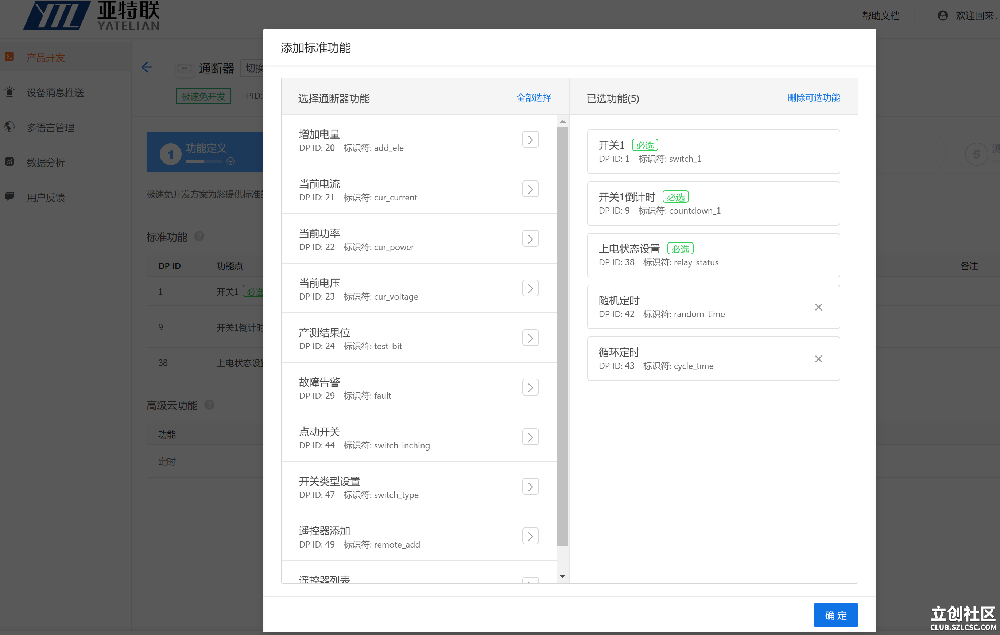
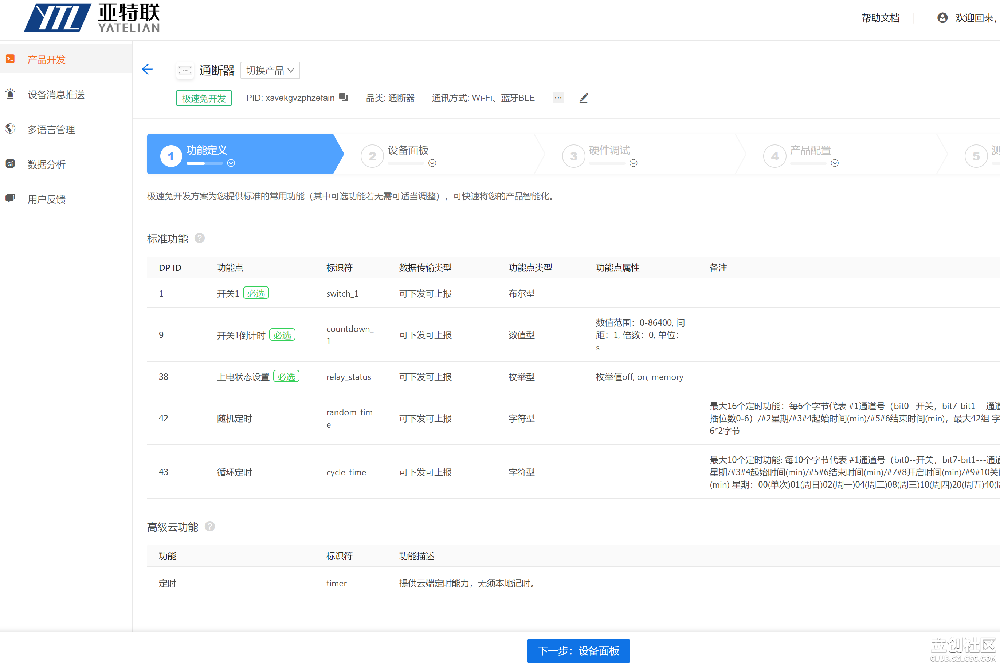
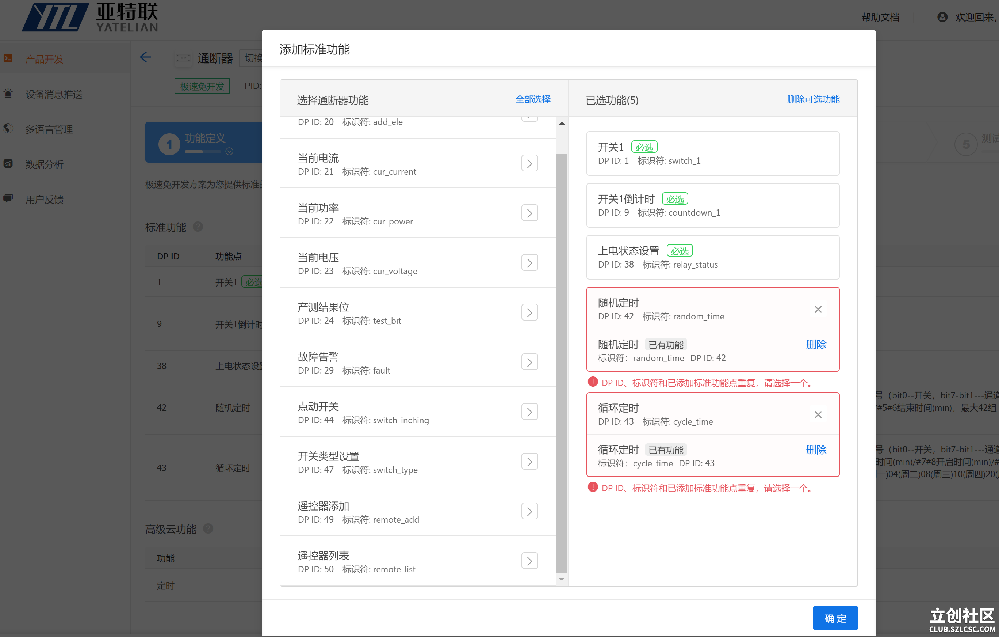
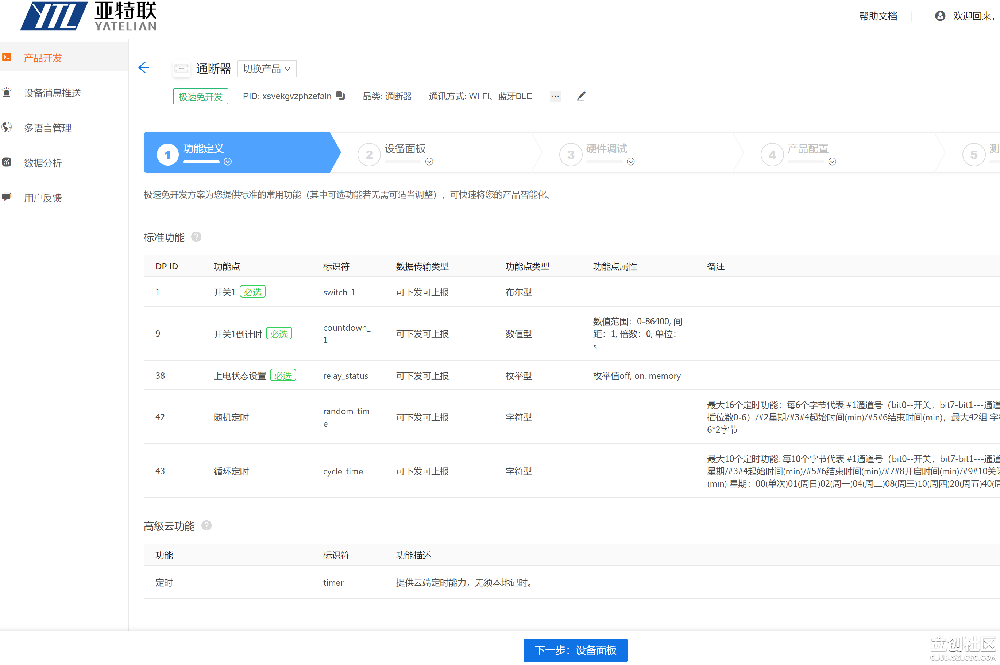
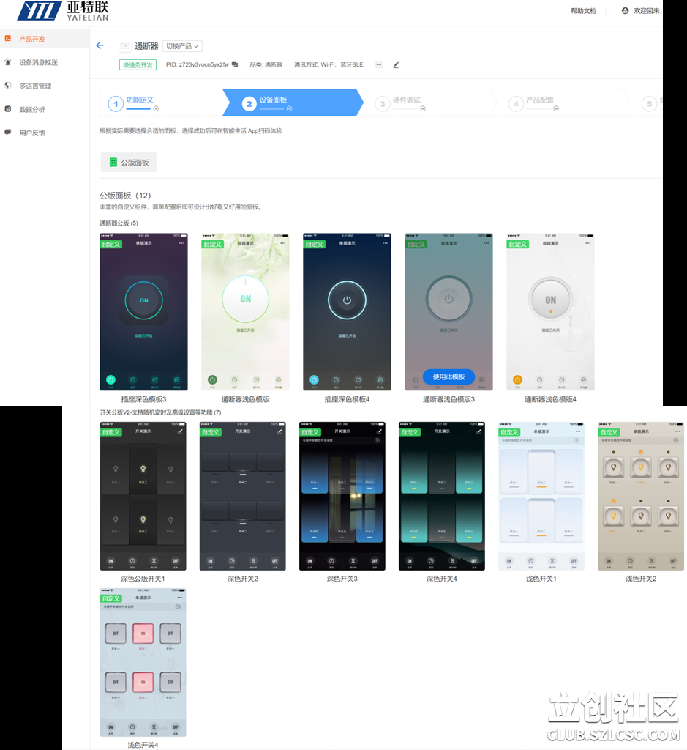
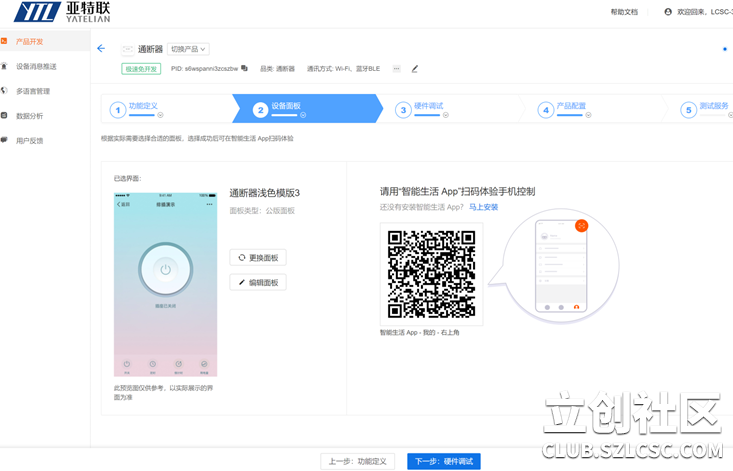
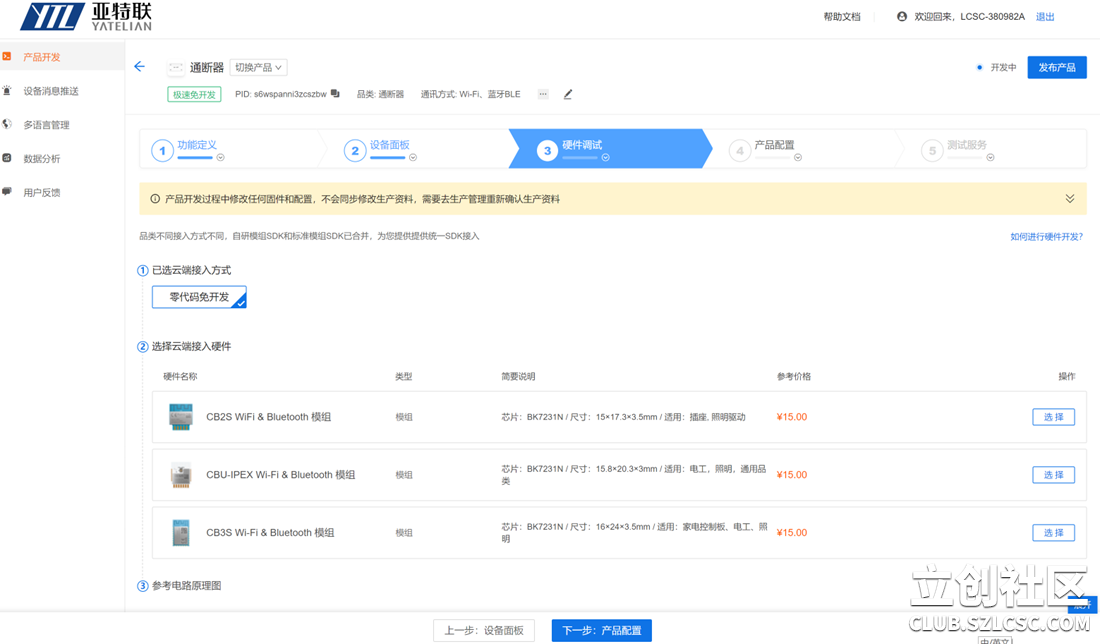
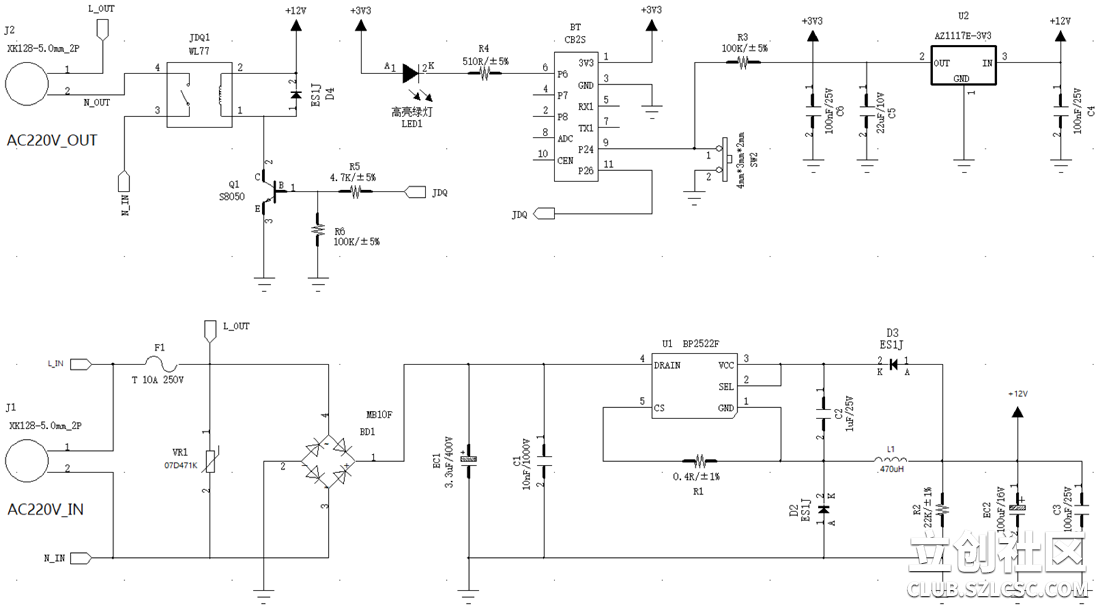
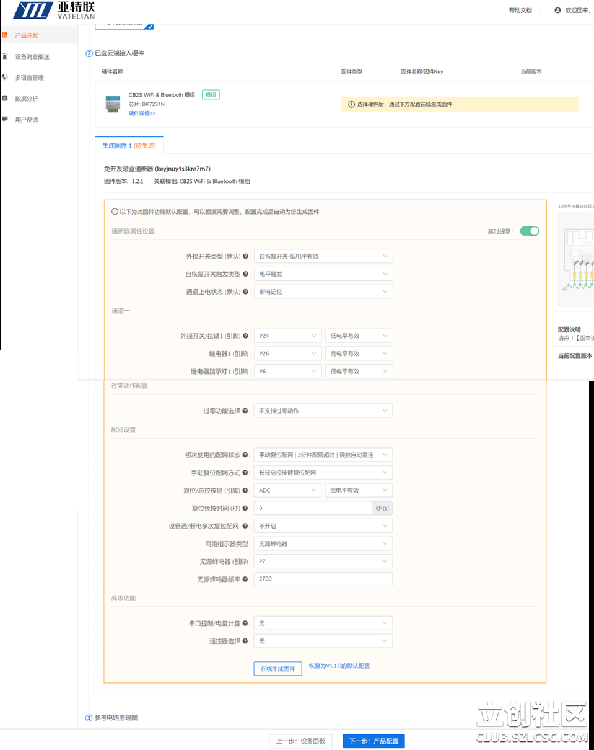
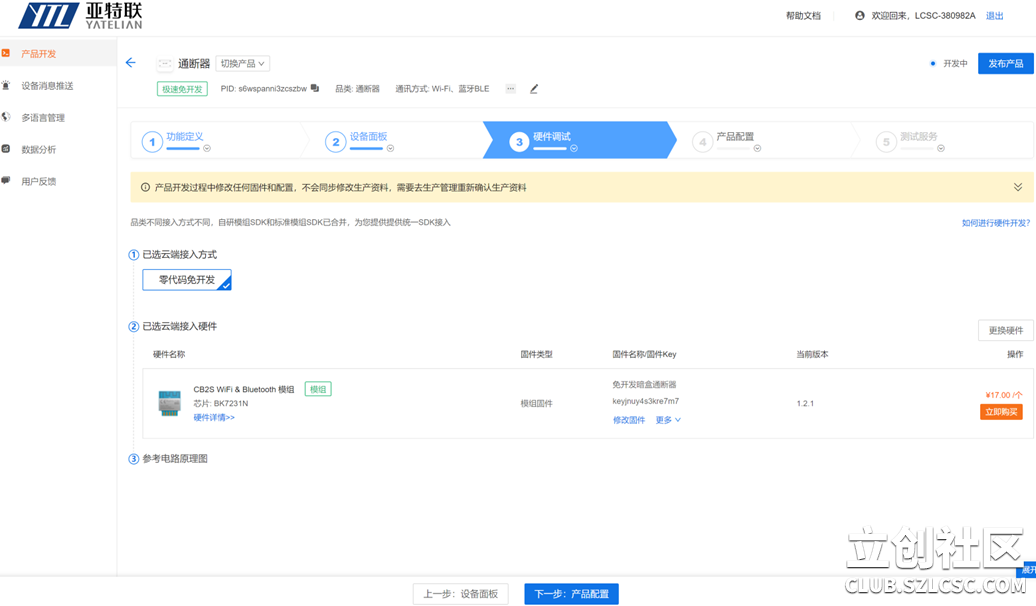

 收藏
收藏
